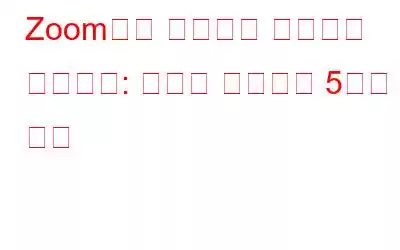열심히 Zoom을 사용하시나요? 그렇다면 때때로 헤드폰에 문제가 발생할 가능성이 있습니다. 우리 대부분은 어느 시점에 그곳에 가본 적이 있습니다. 헤드폰이 Zoom에서 작동을 멈추고 왜 이런 일이 발생했는지, 어떻게 해야 할지 혼란스러워집니다. 이 문서는 헤드폰이 Zoom에서 작동하지 않을 때 가장 일반적인 해결 방법 중 일부에 도움이 될 것입니다.
팬데믹이 발생한 후 Zoom은 유명해졌습니다. 이제 화상 통화의 업계 표준으로 간주됩니다. Zoom은 지난 몇 년 동안 더 많은 기능을 추가했지만 헤드폰이 Zoom에서 작동하지 않는다는 사용자 보고서가 여러 사이트에 여러 건 있었습니다. 이 게시물에서 그 이유에 대해 자세히 알아보고 해결책을 찾아보겠습니다.
또한 읽기: Mac에서 Zoom 앱을 빠르게 제거하는 방법
헤드폰이 Zoom에서 작동하지 않는 이유
- 유선 헤드폰을 사용하는 경우 연결 케이블이 손상되거나 PC/노트북의 포트가 작동하지 않을 가능성이 있습니다.
- 블루투스 헤드폰을 사용하는 경우 헤드폰이 노트북/PC가 아닌 다른 장치에 연결되어 있지 않은지 확인하세요.
- 문제의 근본 원인이 될 수 있는 Zoom 앱 오디오 설정을 활성화하거나 변경했을 수 있습니다.
- 의도치 않게 헤드폰을 통해 아무 소리도 들리지 않을 수 있습니다. 음소거 버튼을 눌렀습니다.
- 주어진 시간에 헤드폰을 사용하는 프로그램이 컴퓨터에서 하나만 실행되고 있는지 확인하세요.
또한 읽어 보세요: Zoom에서 회의 보고서를 생성하는 방법
Zoom에서 헤드폰이 작동하지 않는 문제를 해결하는 방법
1. Zoom 오디오 설정을 확인하세요
- Zoom 앱을 엽니다.
- 에서 "설정" 톱니바퀴 아이콘을 클릭하세요. 확대/축소 화면 오른쪽 상단.
- 이제 화면 왼쪽에서 '오디오'를 클릭하세요.
< br /> - '스피커' 섹션에서 드롭다운 메뉴를 클릭하고 헤드폰을 선택하세요.
- 그런 다음 드롭다운 메뉴를 클릭하고 '마이크' 섹션에서 헤드폰을 선택하세요.
- 설정을 종료하고 줌 문제가 해결되었는지 헤드폰이 작동하지 않는지 확인하세요.
2. 귀하의 PC가 Zoo를 음소거했는지 확인하세요 m
- "Windows" 키와 "I" 키를 함께 눌러 "설정"을 엽니다.
- 설정 창 오른쪽에서 "사운드"를 클릭하세요.
- 아래로 스크롤하여 "고급" 옵션 아래에서 "볼륨 믹서"를 클릭하세요. .
- 확대/축소 회의 볼륨이 최대 수준인 100으로 설정되어 있는지 확인하세요.
다음 항목도 읽어보세요: Zoom 회의에서 화면을 공유하는 방법
핸즈프리 전화 끄기
- "를 누르세요. Windows” 버튼을 눌러 “시작” 메뉴를 엽니다.
- “제어판”을 입력하고 엽니다.
- "장치 및 프린터"를 찾아 탭하세요.
- 블루투스 헤드셋을 찾아 마우스 오른쪽 버튼으로 클릭하고 선택하세요. "속성."
- "속성" 창에서 "서비스" 탭을 선택하고 다음 상자의 선택을 취소하세요. "핸즈프리 전화" 옵션으로 이동합니다.
- 이제 "적용"을 클릭한 다음 "확인"을 누르세요.
4. 장치 선택을 확인하세요
- Zoom 애플리케이션을 엽니다.
- 회의에 참여하고 왼쪽 하단에서 회의 창 모서리에서 "음소거" 옵션 옆에 있는 "위쪽 화살표" 아이콘을 클릭합니다.
- 스피커 섹션이 헤드폰으로 설정되어 있는지 확인하세요.
다음 항목도 읽어보세요: Google Meet과 Zoom – 최고의 무료 화상 회의 앱은 무엇인가요
Zoom 제거 및 재설치
- 키와 함께 'Windows' 키를 누르세요. “X”를 눌러 “WinX” 메뉴를 엽니다.
- 메뉴에서 “앱 및 기능”을 선택합니다.
- 지금 '앱 목록'을 맨 아래로 스크롤한 후 Zoom 앞에 있는 '세로 점 3개' 아이콘을 탭하고 '제거'를 선택하세요.
- 확인을 위해 다시 "제거"를 클릭하세요.
- 이제 Zoom 공식 웹사이트에 로그인하여 거기에서 앱을 다시 다운로드하세요.
- PC를 다시 시작하고 Zoom 앱을 다시 실행하여 문제가 해결되는지 확인하세요.
읽기 또한: Zoom 보안: Zoom 회의를 안전하게 보호하려면 다음 팁을 따르십시오.
이 내용을 마무리하려면
이것이 우리 측의 설명입니다. 우리가 이걸 만들었어요 컴퓨터의 '헤드폰이 Zoom에서 작동하지 않습니다' 문제를 해결하는 방법에 대한 단계별 가이드입니다. 이러한 수정 사항을 하나씩 시도해보고 어떤 것이 가장 적합한지 아래 의견을 통해 알려주세요. 앞서 언급한 해결 방법 중 어느 것도 효과가 없다면 새 헤드폰을 구입하는 것이 좋습니다.
읽기: 0